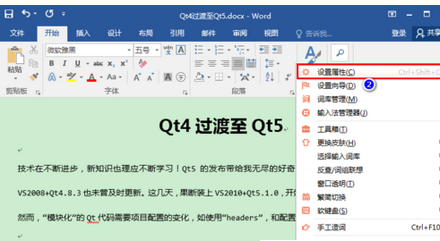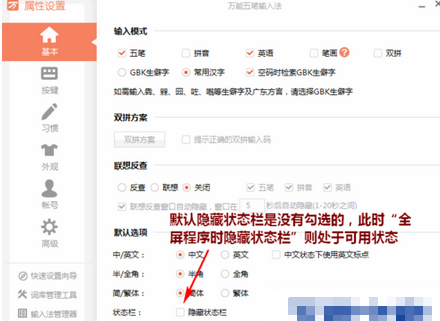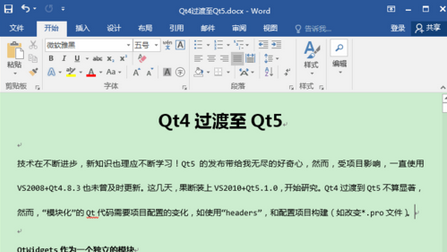有的网友还不太了解万能五笔输入法中将状态条隐藏的操作,接下来就讲解关于万能五笔输入法中将状态条隐藏的操作方法,感兴趣的小伙伴们一起学习一下吧!
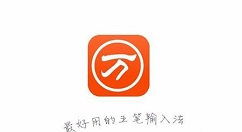
我们先随便打开一个文档,然后调出万能五笔输入法。
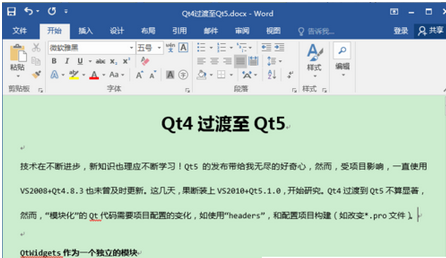 接着我们在万能五笔的状态条上点击“设置图标”,然后在弹出的菜单中点击“设置属性”。
接着我们在万能五笔的状态条上点击“设置图标”,然后在弹出的菜单中点击“设置属性”。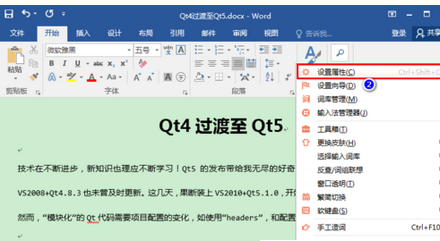
这个时候我们在设置窗口中,先在左侧选择“基本”,然后勾选“全屏程序时隐藏状态栏”和“隐藏状态栏”。

这时候可能有些朋友看到上一步的截图,就要问了:全屏程序时隐藏状态栏是灰色的,怎么勾选呢?
是因为默认“隐藏状态栏”是没有勾选的,此时“全屏程序时隐藏状态栏”一项则处于可用状态。我们需要先勾选“全屏程序时隐藏状态栏”,然后再勾选“隐藏状态栏”。
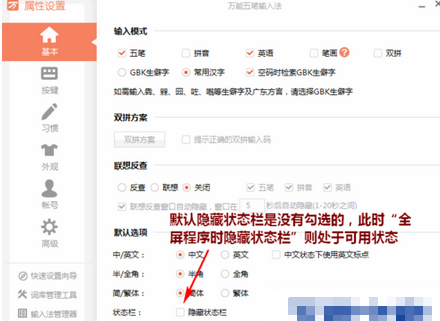
最后我们再进行文本编辑就没有状态条了。
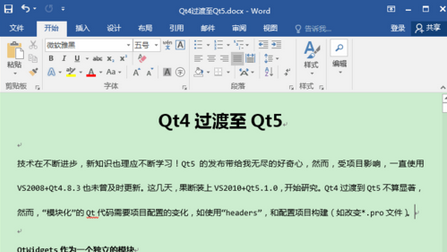
根据上文讲述的万能五笔输入法中将状态条隐藏的具体操作步骤,相信大家应该都明白了吧!
万能五笔输入法相关攻略推荐:
万能五笔输入法手写输入如何切换?手写输入切换流程图文介绍

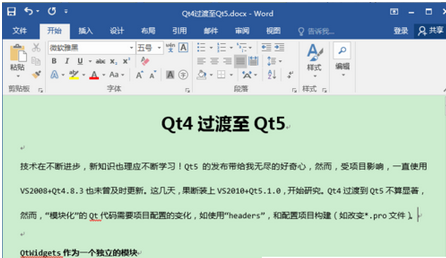 接着我们在万能五笔的状态条上点击“设置图标”,然后在弹出的菜单中点击“设置属性”。
接着我们在万能五笔的状态条上点击“设置图标”,然后在弹出的菜单中点击“设置属性”。